
Nastavení správy typu papíru
Můžete ukládat a upravovat podrobné informace o často používaných typech papíru a použít je jako [Vlastní typ].
Pokud chcete uložit nový typ papíru, nejdříve duplikujte typ papíru, který se podobá novému typu, aby se zkopírovaly interní provozní parametry. Takto se z již uloženého vlastního papíru snadno okopírují vhodná nastavení pro nový typ papíru.
Úpravou nastavení podle parametrů vlastního papíru můžete také zlepšit kvalitu tisku či vyřešit potíže s podáváním papíru.

|
|
Chcete-li uložit vlastní typy papíru nebo změnit nastavení uložených vlastních typů papíru, je nezbytné přihlásit se jako správce. Přihlášení do systému zařízení
Při ukládání vlastního typu papíru nelze zadat zdroj papíru. Bližší informace o ukládání zdroje papíru viz v Zadání velikosti a typu papíru v zásuvce na papír.
Můžete importovat / exportovat informace o vlastním typu papíru a sdílet je s dalším strojem Canon. Import/export všech nastavení
|
Uložení často používaných typů papíru
1
Spusťte Remote UI (Vzdálené UR). Spuštění funkce Remote UI (Vzdálené UR)
2
Klikněte na [Nastavení/Uložení] na stránce portálu. Obrazovka Vzdáleného uživatelského rozhraní
3
Klikněte na [Nastavení papíru]  [Nastavení správy typu papíru].
[Nastavení správy typu papíru].
 [Nastavení správy typu papíru].
[Nastavení správy typu papíru].4
Vyberte typ papíru, který chcete upravit.
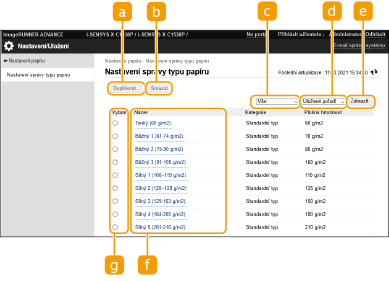
 [Duplikovat…]
[Duplikovat…]
Duplikuje typ papíru vybraný v položce [Vybrat] jako vlastní typ papíru.
 [Smazat]
[Smazat]
Odstraní typ papíru vybraný v položce [Vybrat].

Lze odstranit pouze typy papíru, u kterých se v položce [Kategorie] zobrazuje [Vlastní typ].
 Rozevírací seznam typů papíru
Rozevírací seznam typů papíru
Umožní vám vybrat typ papíru, který se má zobrazit.
 Třídit seznam podle
Třídit seznam podle
Umožní vám změnit pořadí zobrazení položek v seznamu.
 [Zobrazit]
[Zobrazit]
Přepne zobrazení seznamu na položky vybrané v  a
a  .
.
 a
a  .
. [Název]
[Název]
Zobrazí [Detaily papíru], když kliknete na typ papíru zobrazený v položce [Název]. Vyberete-li vlastní typ papíru, můžete jej upravit.
 [Vybrat]
[Vybrat]
Vyberte typ papíru, který chcete duplikovat nebo odstranit.
5
Vyberte [Upravit…] a nakonfigurujte jednotlivá nastavení.
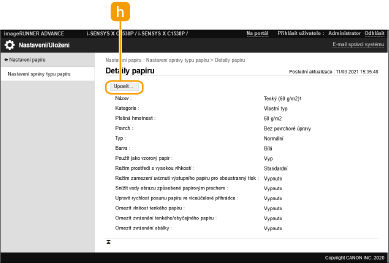
 [Upravit…]
[Upravit…]
Zobrazí se na obrazovce [Detaily papíru] u vlastního typu papíru a umožní vám změnit nastavení vybrané položky.

Lze upravit pouze typy papíru, u kterých se v položce [Kategorie] zobrazuje [Vlastní typ].
6
Klikněte na [OK].
Položky, které lze zadat
Zadat lze následující položky.
[Název]
V nastavení můžete změnit název vlastního typu papíru.

|
|
Při ukládání nastavení pro vlastní typ papíru nezapomeňte změnit jeho název. Nastavení výchozích typů papíru uložených ve stroji nelze měnit.
|
[Plošná hmotnost]
V nastavení můžete změnit plošnou hmotnost vlastního typu papíru.

|
|
Zadáte-li hodnotu odlišnou od skutečné hmotnosti nastaveného papíru, může docházet k zachycení papíru a ke zhoršení kvality obrazu.
|
[Povrch]
Můžete změnit nastavení kompletace vlastního typu, který jste uložili.

|
|
Vyberete-li typ kompletace odlišný od vloženého papíru, může docházet k zachycení papíru a ke zhoršení kvality obrazu.
|
[Typ]
Můžete změnit nastavení typu vlastního typu, který jste uložili.

|
|
Vyberete-li typ papíru odlišný od vloženého papíru, může docházet k zachycení papíru a ke zhoršení kvality obrazu.
|
[Barva]
V nastavení můžete změnit barvu vlastního typu papíru.

|
|
Vyberete-li barvu papíru odlišnou od vloženého papíru, může docházet k zachycení papíru a ke zhoršení kvality obrazu.
|
[Použít jako vzorový papír]
Můžete vybrat možnost [Použít jako vzorový papír], chcete-li použít předtištěný papír (papíry s předem natištěnými logy), například hlavičkový papír.

|
|
Metoda pro vkládání papíru v případě, že je vybrána možnost [Použít jako vzorový papír]:
Jiný zdroj papíru než víceúčelová přihrádka: strana s logem směřuje dolů
Víceúčelová přihrádka: strana s logem směřuje nahoru
|
[Režim prostředí s vysokou vlhkostí]
Problémy s tiskem mohou nastat kvůli vlhkosti prostředí zařízení. Toto nastavení může tento problém zmírnit.

|
|
Tento režim nastavte v následujících případech. Výsledky tisku se mohou zlepšit.
[Vysoká vlhkost]: Tuto možnost nastavte, pokud používáte zařízení v prostředí s vysokou vlhkostí a sytost tisku je slabá nebo nepravidelná.
[Nízká vlhkost 1]: Tuto možnost nastavte, pokud používáte zařízení v prostředí s nízkou vlhkostí a obrazy a text jsou rozostřené.
[Nízká vlhkost 2]: Tuto možnost nastavte, pokud používáte zařízení v prostředí s nízkou vlhkostí a obrazy obsahují rozptýlení toneru nebo stínované oblasti obrazů obsahují bílé skvrny (oblasti, které zůstaly bílé).
Nastavte možnost [Standardní] tak, aby nepoužívala žádné z nastavení.
|
[Režim zamezení uvíznutí výstupního papíru pro oboustranný tisk]
Při oboustranném tisku se může papír slepit, a to v závislosti na sytosti obrazu tiskových dat. Toto nastavení může tento problém zmírnit.

|
|
Možnost [Režim 2] lépe předchází slepování stránek než možnost [Režim 1], ale rychlost tisku se při provádění oboustranného tisku zpomalí.
|
[Snížit vady obrazu způsobené papírovým prachem]
Používání papíru, který obsahuje velké množství papírového prachu, může způsobit, že se obrazy vytisknou nevýrazně nebo s pruhy. Toto nastavení může tento problém zmírnit.

|
|
Je-li tato možnost vybrána, rychlost tisku může být pomalejší.
|
[Upravit rychlost posunu papíru ve víceúčelové přihrádce]
Tato možnost opravuje problémy s podáváním papíru, ke kterým dochází z důvodu nízké rychlosti podávání papíru při podávání z víceúčelové přihrádky.

|
|
Je-li tato možnost vybrána, rychlost tisku může být pomalejší.
|
[Omezit vlnitost tenkého papíru]
Toto nastavení může zlepšit pomačkání nebo zvlnění při tisku na tenký papír.

|
|
Je-li tato možnost vybrána, tisk může být nevýrazný.
|
[Omezit zvrásnění tenkého/obyčejného papíru]
Při tisku na papír typu Tenký, Běžný 1, Běžný 2 nebo Běžný 3 může dojít k pomačkání. Toto nastavení může tento problém zmírnit.

|
|
Je-li tato možnost vybrána, rychlost tisku může být pomalejší.
|
[Omezit zvrásnění obálky]
Při tisku na obálky může dojít k pomačkání. Toto nastavení může tento problém zmírnit.

|
|
Je-li tato možnost vybrána, tisk může být nevýrazný.
|